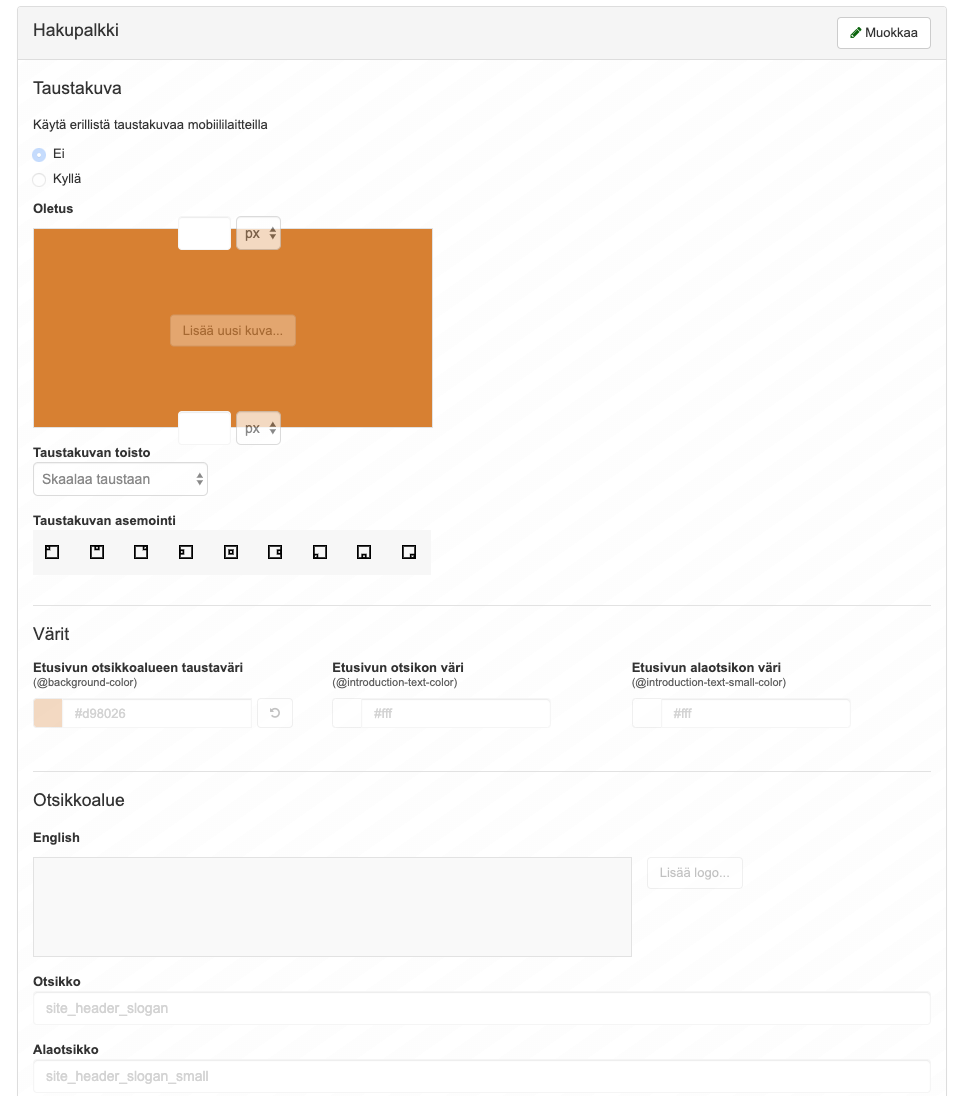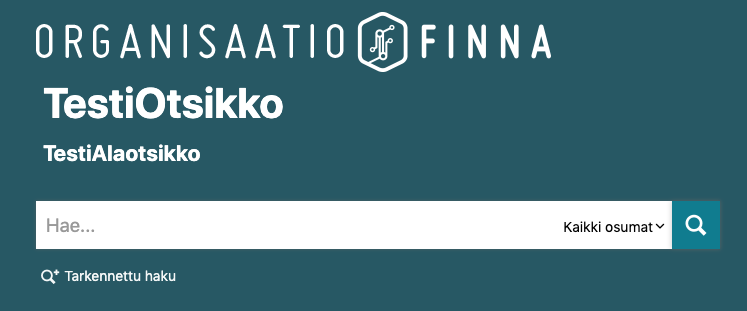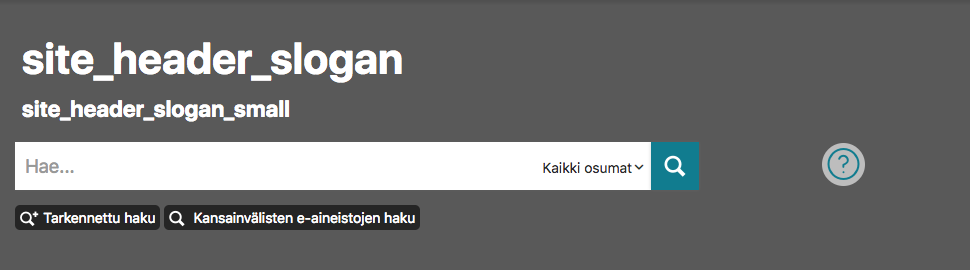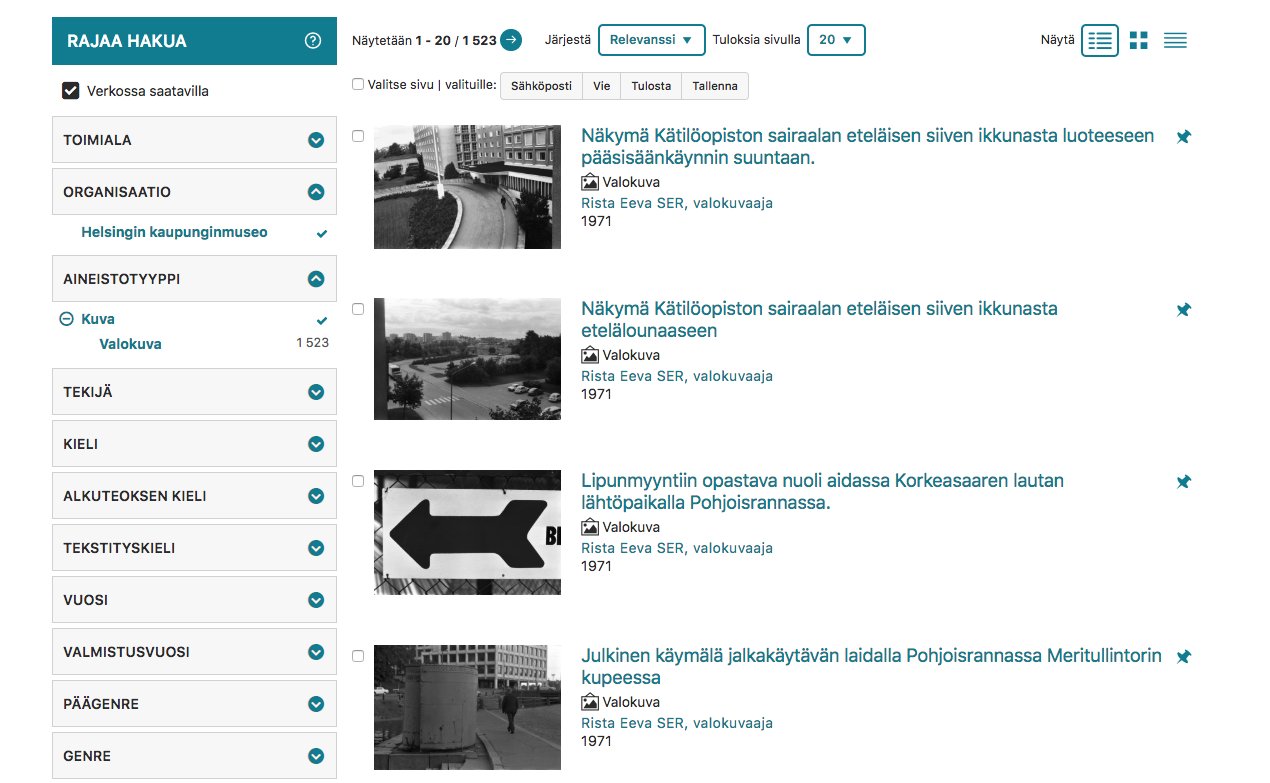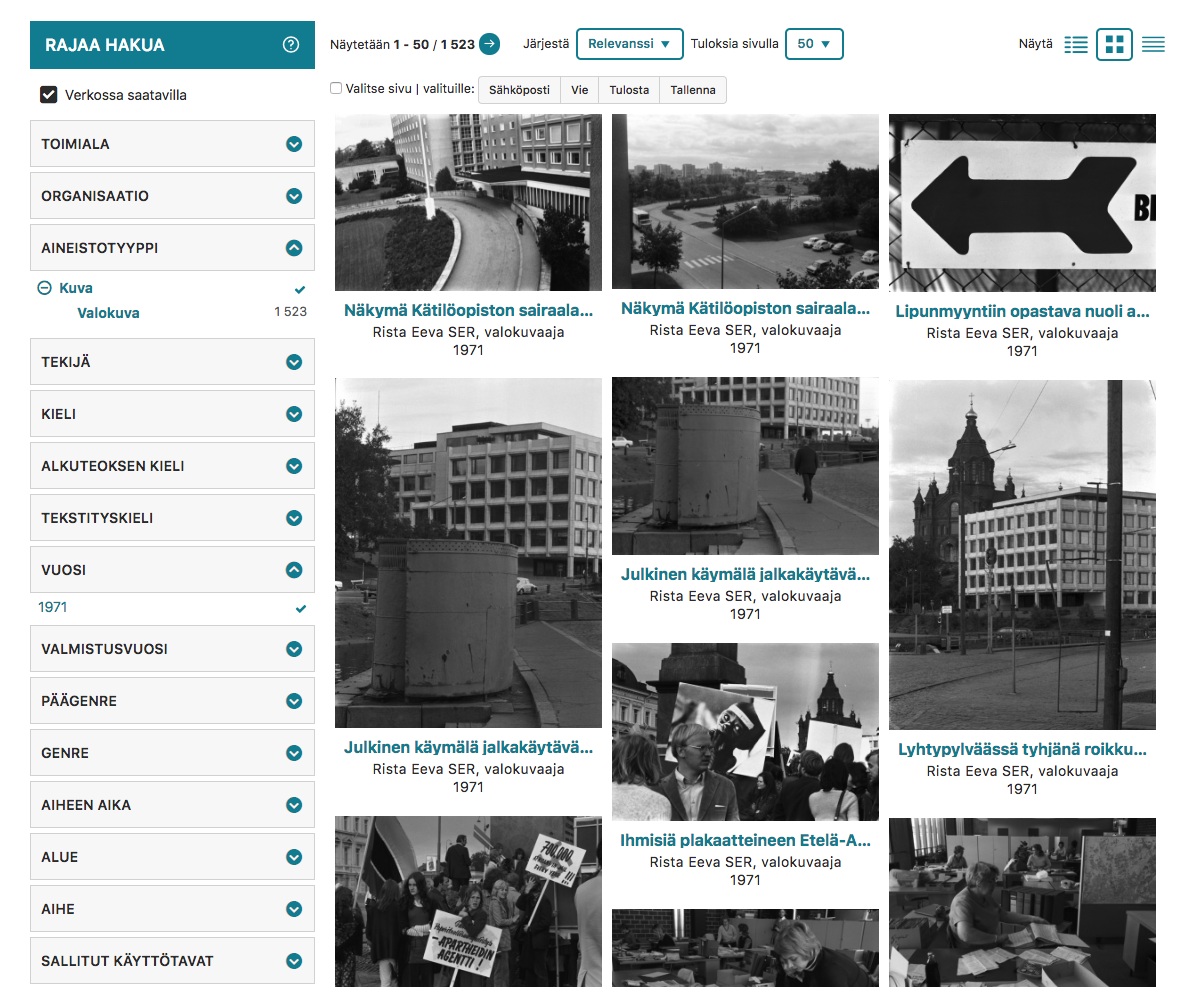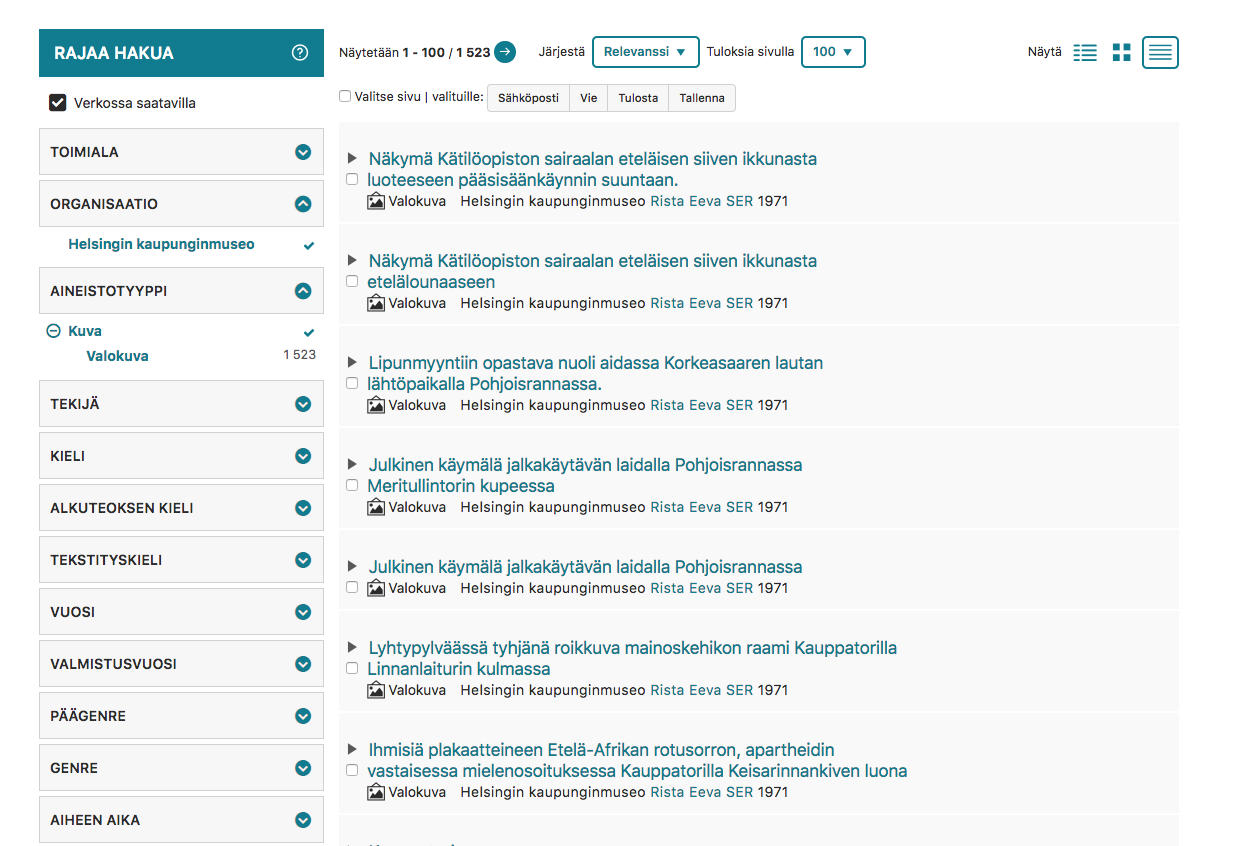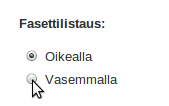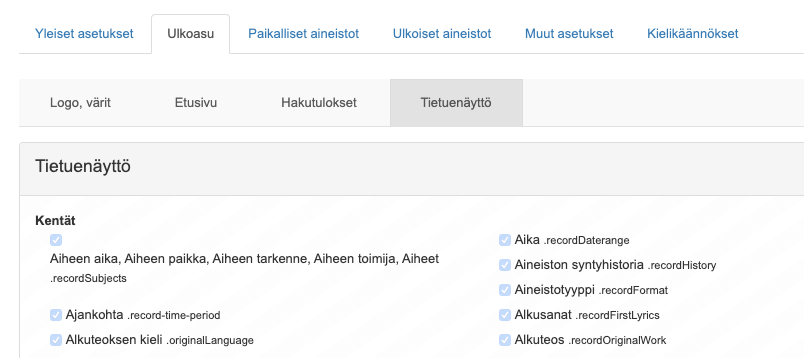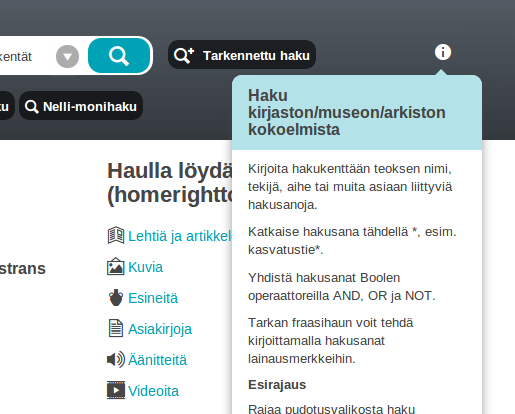Logot ja värit
Siirry "Ulkoasu" -välilehdelle. Logon voit vaihtaa valitsemalla: Oletuslogo → Vaihda...
Favicon-ikonin voit vaihtaa valitsemalla: Favicon ikoni → Lisää uusi kuva... Favicon-ikoni näytetään selaimesta riippuen esimerkiksi osoitepalkissa tai kirjanmerkkien yhteydessä.
Kuvien tallennuksessa kannattaa huomioida seuraavat seikat:
- Logot ja taustakuva kannattaa muuntaa sopivan kokoisiksi ennen lähettämistä. Hallintalittymä ei muuta niiden kokoja.
- Logossa kannattaa käyttää png-tiedostomuotoa (suositus: enimmäisleveys 200px ja korkeus: 40px). Logossa on mahdollista käyttää myös tarkempaa pikselitiheyttä, jolloin logon koko voi olla esimerkiksi 400px*80px. Logo skaalautuu yläpalkin korkeuden mukaan automaattisesti. Logo kannattaa testata useammalla päätelaitteella ennen näkymän julkaisua (tietokoneen näyttö, mobiili jne.).
- Hallintaliittymä tallentaa logot png-muotoisina.
- Tallenna taustakuva joko jpg tai png -muotoon. Mikäli kuva on valokuvamainen, jpg-muoto pakkaantuu yleensä pienemmäksi. Hallintaliittymä ei muuta taustakuvan formaattia.
Huom! Taustakuva ei kuvan aiheen ja mittasuhteiden vaihdellessa aina rajaudu toivotulla tavalla pienemmillä näytöillä kuten mobiililaitteilla. Kuvan skaalausta tai asemointia voi tällöin muuttaa lisäämällä sille omia ulkoasumäärittelyitä. - Faviconiksi kannattaa valita ikoni, joka toimii 16 x 16 pikselin kokoisena. Hallintaliittymä pienentää lähetetyn faviconin tarvittaessa.
logokuvan voi muokata Finnan graafisen ohjeistuksen mukaisten mallien avulla.
Hakupalkin muokkaus
Siirry välilehden "Ulkoasu" alavälilehdelle "Etusivu". Voit vaihtaa hakupalkin taustakuvaa valitsemalla Hakupalkki → Lisää uusi kuva...
Hakupalkkiin saat lisättyä logon seuraavasti:
- Valitse osio "Etusivu"
- Valitse "Hakupalkki"
- Valitse kohdasta "Otsikkoalue" haluamasi kielen kohdalta "Lisää logo..."
Logo näkyy hakupalkin yläosassa.
Etusivun tekstit
Etusivun tekstit löytyvät kielikäännösten listauksesta koodeilla site_header_slogan ja site_header_slogan_small (logon alapuolella). Jos haluat jättää tekstin pois, syötä käännökseksi "###".
Etusivun tekstejä voit myös muokata valitsemalla välilehden "Ulkoasu" kohdasta "Etusivu → Hakupalkki → Otsikkoalue"
Etusivun tekstin sijoittaminen laatikon sisään (ohje)
Selaa-palkin lisääminen etusivulle
Hakutulossivu
Hakutulosten esittäminen
Hakutulokset voidaan esittää listan (Tiedot ja kuvat) lisäksi kuvagalleriana tai tiivistettynä listana. Kuvagalleriassa painotetaan tietueiden esikatselukuvia ja se soveltuu hyvin käytettäväksi mikäli näkymän aineistoissa on paljon esimerkiksi valokuvia tai kirjojen kansikuvia. Tiivistetyssä listassa ruudulle mahtuu kerrallaan näkyviin tavallista listaa enemmän hakutuloksia.
Näkymän käytössä olevat hakutulosnäkymät valitaan "Ulkoasu" -välilehden kohdassa "Hakutulokset". Mikäli käyttäjä ei ole vaihtanut tulosten esitystapaa, käytetään oletusta.
Tiedot ja kuvat:
Kuvagalleria:
Tiivistetty lista:
Fasettilistauksen sijainti
Siirry "Ulkoasu" -välilehdelle ja valitse haluamasi puoli "Hakutulokset → Fasettilistaus"-kohdassa.
Hakutulosten ja tietuenäytön kentät
Poista "Ulkoasu" -välilehden kohdasta "Hakutulokset → Hakutulosten kentät" (hakutulos) tai "Tietuenäyttö → Kentät" (tietue) ne kentät, jotka haluat pois näkyvistä.
Kuvamodaalin asetukset
Kuvien zoom toiminnon salliminen tai estäminen
Kuvamodaaleihin on mahdollista asettaa zoom toiminto, jolloin lido, ead, forward ja qdc kuvat aukeavat modaalissa zoomattavaan versioon.
Tämän asetuksen saa päälle asettamalla local/config/vufind/config.ini tiedostoon seuraavanlainen arvo:
[Content]
; Enables zoom for images in the image popup, only applies to records using the large image
; layout. Disabled by default.
enableImagePopupZoom = true / false riippuen halutaanko sallia vai estää
Kontekstuaaliset ohjeet
Näkymässä on mahdollista näyttää ohjeikoneita, joita klikkaamalla avataan aiheeseen liittyä ohje puhekuplaan. Ohjeikoneiden paikat on ennalta määritelty näkymän sivupohjissa, mutta ohjeiden sisältö on vapaasti määriteltävissä.
Esimerkki:
Ohjeet laitetaan päälle päivittämällä ohjeen sisältö muiden käännösten tapaan:
| Ohjeen käännös | Sijainti käyttöliittymässä |
tooltip_facet_html | Fasetit hakutuloksissa |
tooltip_local_search_html | Paikallinen haku, hakukentän yhteydessä |
tooltip_pci_search_html | PCI-haku, hakukentän yhteydessä |
tooltip_eds_search_html | EDS-haku, hakukentän yhteydessä |
tooltip_summon_search_html | Summon-haku, hakukentän yhteydessä |
tooltip_local_advanced_html | Paikallinen tarkennettu haku, otsikkopalkki |
tooltip_pci_advanced_html | Tarkennettu PCI-haku, otsikkopalkki |
tooltip_myaccount_html | Oma tili, otsikkopalkki |
tooltip_tabs_local_html | Paikallisen indeksin välilehti |
tooltip_tabs_pci_html | PCI välilehti |
tooltip_tabs_combined_html | Jaetun hakutuloksen välilehti |
Mikäli ohjeen käännös on tyhjä, ohjeikonia ei näytetä.
Ohjetekstit
Näkymiin on mahdollista lisätä ohjeita, jotka näkyvät tekstinä käyttöliittymässä. Ohjeiden sijainti käyttöliittymässä on ennalta määritelty.
| Ohjeen käännös | Sijainti käyttöliittymässä |
profile_instructions | Oma tili, Omat tiedot -välilehti |
contact_details_instructions | Omat tiedot -välilehti, Kirjaston ylläpitämät henkilötiedot -osio |
finna_new_password_instructions_html | Salasanan vaihto -ikkuna |
checked_out_instructions_html | Oma tili, Lainat -välilehti |
holds_instructions_html | Oma tili, Varaukset -välilehti |
storage_requests_instructions_html | Oma tili, Varastotilaukset -välilehti |
ill_requests_instructions_html | Oma tili, Kaukolainat -välilehti |
fines_instructions_html | Oma tili, Maksut -välilehti |
library_cards_instructions_html | Omatili, Kirjastokortit -välilehti |
change_password_instructions | Kirjastokortin salasanan vaihto |
login_desc_add_library_card_html | Uuden kirjastokortin lisäys |
recovery_help_html | Salasana unohtunut -ikkuna |
feedback_instructions_html | Palautesivun alussa |
Julkisen suosikkilistan näyttäminen sisältösivulla
Julkinen suosikkilista voidaan näyttää sisältösivulla upokkeessa seuraavasti:
<?= $this->userlistEmbed(['id' => 395876, 'view' => 'list'])?>
Upoke tukee seuraavia asetuksia:
| Asetus | Selite | Mahdolliset arvot |
|---|---|---|
| id | Listan tunniste. | Tunniste löytyy urlista: <näkymä>.finna.fi/List/<tunniste> |
| view | Esitystapa, kuten hakutuloksissa. |
|
| title | Näytetäänkö listan otsikko? |
|
| description | Näytetäänkö listan kuvausteksti? |
|
| date | Näytetäänkö listan päivämäärä? |
|
| sort | Listan suosikkien järjestys |
|
| limit | Näytettävien suosikkien lukumäärä | 1-100 |
| page | Sivunumero (jos listan suosikkien lukumäärä on suurempi kuin 'limit') | 1- |
| headingLevel | Otsikkotaso | h1, h2, h3 ... |
| allowCopy | Voiko listan tietueet kopioida upokkeesta omaan listaansa? |
|
| showAllLink | Näytetäänkö "Näytä kaikki" -nappi jos listalla on enemmän suosikkeja kuin 'limit'-asetuksen määrittämä maksimi? Asetus vaikuttaa ainoastaan silloin, kun esitystapana on kuvagalleria |
|
Upotettu lista toimii vain kun suosikkilista ja näkymä sijaitsevat samalla palvelimella. Tämän vuoksi tuotantonäkymän kautta tehdyn suosikkilistan upotusta ei voi kokeilla finna-testillä, vaan näkymä täytyy julkaista.
Videon upottaminen tietuesivulle
Videon voi upottaa tietuesivulle asettamalla tiedostoon local/config/vufind/config.ini seuraava asetus:
[Record]
embedVideo = true